Boganmeldelse - Windows 7 Visual Quick Tips
Ikke alle lærer bedst på samme måde. Nogle mennesker kan lide at se demonstrationer. Nogle mennesker kan lide at få en anden til at forklare nye begreber. Nogle mennesker kan lide at læse instruktioner og se alt udlagt i illustrationer. Siden jeg er i den sidste gruppe, har jeg altid været fan af Visual QuickStart Guide -serien af bøger fra Peachpit Press . Det glædede mig at opdage, at Wiley Publishing har en række Visual Quick Tips - bøger, inklusive emnet for denne uges anmeldelse, Windows 7 Visual Quick Tips . Var denne bog en velkommen tilføjelse til mit "visuelle hurtige" bibliotek? Lad(Let) os finde ud af det.
Lær ved at se
Forfatteren siger, at denne bog er designet til folk, der ønsker at lære det grundlæggende om Windows 7 , og til folk, der ønsker at lære nyttige genveje, tips og tricks. Jeg er uenig med ham om det tiltænkte publikum for denne bog. Jeg tror ikke, det er for den absolutte nybegynder, en person, der støder på Windows 7for allerførste gang. Det er ikke en "sådan bruger du et tastatur og en mus" instruktionsbog, og den ser ud til at være baseret på den antagelse, at læseren allerede har grundlæggende viden og færdigheder og gerne vil lære mere. Hver side, eller to-siders opslag, er afsat til et enkelt emne, og hvert emne har klare, trinvise vejledninger med tal, der matcher op til fuldfarveillustrationer på samme side. Der er bokse nederst på hver side med ulige numre, der påpeger flere muligheder, ting at prøve, ting at være på vagt over for og ting, som læseren måske ikke ved. De elleve kapitler fokuserer hver på et andet område, såsom startmenuen(Start Menu) , konfiguration, tilpasning, sikkerhed og så videre. Nogle af emnerne er ting, jeg ville betragte som ret avancerede, især iKapitel "Få mere ud af filer og mapper"("Getting More out of Files and Folders") (mere om det nedenfor).

Da selve bogen er ret lille, både i antal sider og i sidestørrelse, er illustrationerne og instruktionerne proportionale. Med relativt små illustrationer er de tydelige røde tal, der matcher op til de nummererede trin i teksterne, et klart plus. Jeg har altid været en stor fan af softwaremanualer med illustrationer, der på forhånd fortæller mig, hvad jeg leder efter på skærmen, mens jeg arbejder. Det hjælper mig til at vide, at jeg er på rette vej. Illustrationerne i Windows 7 Visual Quick Tips er, som man kunne forvente af en "visuel" bog, meget gode til det, selv i en lille størrelse. (Selvom jeg nu og da kunne ønske, at de havde inkluderet en helsideforstørrelsesglas i bogen.)
Ved du, at du vil gøre dette?
De fleste computerhjælpebøger kan læses i enhver rækkefølge, og denne kan også være det. En ting, som læseren skal huske på, er, at dette er en tipsbog(tips) . Den er fuld af "du kender det grundlæggende, nu er her nogle seje og nyttige ting, som du måske ikke vidste, hvordan du gør"-information. Så hvis du er nybegynder, kan du måske ikke se ud fra indholdsfortegnelsen(Contents) , om det, der står i bogen, ville være af interesse. Jeg syntes, det hjalp virkelig at læse hvert kapitel i sin helhed, fordi hvert kapitel havde noget i sig, som jeg endnu ikke vidste om Windows 7
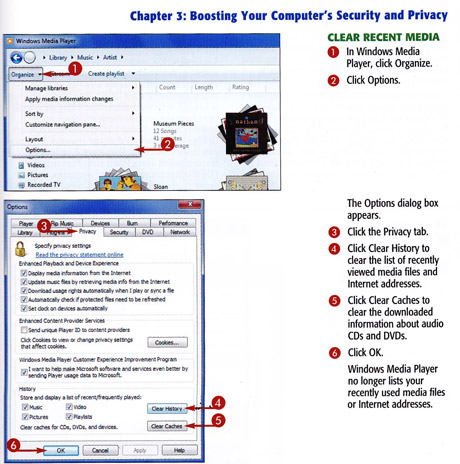
Som jeg nævnte, indeholder kapitlet "Få mere ud af filer og mapper"("Getting More out of Files and Folders") en masse information om nyttige ændringer, som en nybegynder måske ikke engang ved var tilgængelig for at foretage. Her er en liste over emnerne:
- Slå filudvidelser til
- Angiv et andet program,(Different Program) når du åbner en fil
- Gendan en tidligere version af en fil
- Beskyt en fil ved at gøre den skrivebeskyttet
- Spar tid(Time) ved at gemme og genbruge en søgning
- Vælg filer ved hjælp af afkrydsningsfelter
- Tilføj en mappe til favoritlisten
- Vis(Display) alle mapper(Folders) i navigationsruden(Navigation Pane)
- Føj destinationer(Add Destinations) til din Send til-menu
- Gør(Make) filer nemmere(Easier) at finde ved at tilføje metadata
- Fjern personlige metadata(Remove Personal Metadata) fra en fil
- Tildel et andet bogstav(Letter) til et diskdrev(Disk Drive)
- Skjul diskdrevbogstaver
- Opdel en harddisk i(Drive) to partitioner
Intet af det lyder som begynderarbejde for mig. Dette er ikke en kritik af bogens indhold, vel at mærke - jeg læste dette kapitel med stor interesse, fordi jeg endnu ikke havde lært, hvordan man gør nogle af disse ting, såsom at ændre eller fjerne metadata. Men jeg tror, at læseren skal have en vis erfaring med Windows 7 og føle sig tryg ved at bruge det, før han tager fat på nogle af disse emner.
Fremad og Opad
Andre kapitler, som "Maksimering af Windows 7-ydeevne"("Maximizing Windows 7 Performance") og "Forbedring af internetsikkerhed og privatliv,"("Enhancing Internet Security and Privacy,") indeholder et væld af nyttige oplysninger til næsten alle. "Enriching Your Windows 7 Media Experience" er for folk, der allerede har de grundlæggende færdigheder involveret i billedredigering og diskbrænding. Jeg syntes, at medtagelsen af "Tilføj lyde til Windows 7-begivenheder"("Add Sounds to Windows 7 Events") i dette kapitel var en fin detalje, selvom jeg ikke havde tænkt på disse lyde som en "multimedieoplevelse" før. "Få mere ud af din bærbare pc"("Getting More Out of Your Notebook PC")givet meget god grundlæggende information om strømstyringsindstillinger, som umiddelbart skulle være nyttige for både begyndere og erfarne brugere. Tips til præsentationer ville være mere interessante for den erfarne bruger. Der er også et par sider afsat til tablet- eller berøringsgrænsefladen, men en person, der bruger den slags computer, vil utvivlsomt gerne have flere tips, end hvad der vises her.
At lære eller ikke at lære
Jeg fandt denne bog værd at læse. Det passer bedst til den måde, jeg lærer på, gennem forklaring og illustration. Der var emner i hvert kapitel, der lærte mig noget helt nyt. Men jeg må sige, at jeg ikke ser på Windows 7 Visual Quick Tips fra en begynders synspunkt. Jeg er relativt ny til Windows 7 , så jeg har stadig meget at lære, og alt, hvad jeg fandt her, var umagen værd – men jeg tror, at nogen, der lige er startet, måske endnu ikke har selvtilliden til at bruge alle disse tips.
Dom
Vent et øjeblik! Siden jeg kunne lide denne bog så meget, hvorfor beder jeg dig så ikke om at gå ud og hente den? Det stemmer overens med det, jeg sagde i begyndelsen. Forskellige mennesker lærer på forskellige måder, og denne type bog er rettet mod mennesker, der er visuelle lærende. Det er ikke nødvendigvis for alle. Det er derfor, jeg foreslår, at du tager et godt kig på det, før du køber det. Hvis du ikke er en absolut nybegynder, hvis du vil have masser af nyttig information om at forbedre og tilpasse Windows 7 , og hvis du synes, at den "visuelle hurtige" tilgang virker for dig, er denne bog en keeper. Hvert(Every) kapitel indeholder hints og tips, der i høj grad forbedrer brugervenligheden og alsidigheden af Windows 7. Det er let at læse, instruktionerne er klare, og illustrationerne i fuld farve er et plus. Det er bestemt en velkommen tilføjelse til mit bibliotek, og jeg tror, at mange andre mennesker vil føle det samme. Men det ville være en god idé at prøve, før du køber, for at sikre dig, at bogen fungerer lige så godt for dig, som den gør for mig. For at prøve det, tjek dette gratis eksempelkapitel(free sample chapter) , leveret af udgiveren i PDF -format.
Related posts
Boganmeldelse - Windows 8.1 The Missing Manual, af David Pogue
Boganmeldelse - Windows 8 Inside Out, af Tony Northrup
Boganmeldelse - Windows 8 ud af æsken, af Mike Halsey
Boganmeldelse - Windows 8 Step By Step, af Ciprian Rusen & Joli Ballew
Boganmeldelse - Netværk dine computere og enheder, trin for trin
Boganmeldelse - Forenklet bærbare
Boganmeldelse - Microsoft Office 365 for Dummies
Boganmeldelse - Teamsamarbejde, brug af Microsoft Office til mere effektivt teamarbejde
Boganmeldelse - Microsoft Office Inside Out: 2013 Edition
Boganmeldelse - Lær dig selv visuelt Windows 8
Boganmeldelse - Windows 8 Plain & Simple, af Nancy Muir
Boganmeldelse - Effektiv tidsstyring
Boganmeldelse - Windows 7 for Dummies
ASUS Transformer Book Flip TP300LA anmeldelse - En kraftfuld Windows 8.1 Cabriolet
Boganmeldelse - WordPress for Dummies
Boganmeldelse - Google+ The Missing Manual
Boganmeldelse - Trådløst hjemmenetværk til dummies
Boganmeldelse - Microsoft Office Professional 2010 Trin for Trin
Boganmeldelse - Microsoft Office 2010 Plain & Simple
Boganmeldelse - Tag kontrol over dit online privatliv, af Joe Kissell
